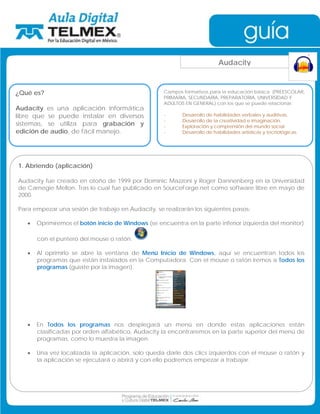
Audacity 2
- 1. Audacity ¿Qué es? Campos formativos para la educación básica (PREESCOLAR, PRIMARIA, SECUNDARIA, PREPARATORIA, UNIVERSIDAD Y ADULTOS EN GENERAL) con los que se puede relacionar: Audacity es una aplicación informática libre que se puede instalar en diversos - Desarrollo de habilidades verbales y auditivas. - Desarrollo de la creatividad e imaginación. sistemas, se utiliza para grabación y - Exploración y comprensión del mundo social edición de audio, de fácil manejo. - Desarrollo de habilidades artísticas y tecnológicas. 1. Abriendo (aplicación) Audacity fue creado en otoño de 1999 por Dominic Mazzoni y Roger Dannenberg en la Universidad de Carnegie Mellon. Tras lo cual fue publicado en SourceForge.net como software libre en mayo de 2000. Para empezar una sesión de trabajo en Audacity, se realizarán los siguientes pasos: • Oprimiremos el botón inicio de Windows (se encuentra en la parte inferior izquierda del monitor) con el puntero del mouse o ratón. • Al oprimirlo se abre la ventana de Menú Inicio de Windows, aquí se encuentran todos los programas que están instalados en la Computadora. Con el mouse o ratón iremos a Todos los programas (guíate por la imagen). • En Todos los programas nos desplegará un menú en donde estas aplicaciones están clasificadas por orden alfabético, Audacity la encontraremos en la parte superior del menú de programas, como lo muestra la imagen. • Una vez localizada la aplicación, solo queda darle dos clics izquierdos con el mouse o ratón y la aplicación se ejecutará o abrirá y con ello podremos empezar a trabajar.
- 2. 2. Características Grabación de audio en tiempo real; Edición archivos de audio tipo Ogg Vorbis, MP3, WAV, AIFF, AU y LOF; Conversión entre formatos de audio tipo; Importación de archivos de formato MIDI y RAW; Edición de pistas múltiples. Agregar efectos al sonido (eco, inversión, tono, etc). Posibilidad de usar plug-ins para aumentar su funcionalidad. 3. Conociendo Audacity
- 3. 4. Herramientas de control Selección: para seleccionar fragmentos de audio y puntos temporales concretos. Envolvente: para modificar la variación de volumen de la pista de forma gráfica. Dibujo: para cambiar cualquier punto de la pista de sonido. Zoom: para acercar o alejar dinámicamente la vista de las pistas. Desplazamiento o traslado en el tiempo: para mover adelante o atrás la pista respecto al tiempo. Multiherramienta: permite el acceso a cualquiera de las otras herramientas en función de la posición o lugar en el que este el cursor. Las herramientas de grabación habituales de cualquier medio audiovisual (vídeo, DVD, reproductor de MP3). El botón rojo, para empezar a grabar.
- 4. 5. Medición Permite visualizar el volumen de la salida (altavoz) y de la entrada (micrófono). Es necesario para revisar si el programa recibe correctamente la señal del micrófono. 6. Mezcla Nos permite definir el volumen de la salida (altavoz) y el de la entrada (micrófono). Junto con la medición, podremos controlar el volumen de la entrada de sonido al ordenador. 7. Barra de herramientas de edición Cortar. Quita los datos y lugares seleccionados del archivo de audio. Copiar. Copia los datos de audio seleccionados. Pegar. Pega los datos de audio seleccionados. Recortar. Elimina las selecciones de la pista de audio, pero no afecta a otras pistas que no estén seleccionadas. Silenciar. Substituye el audio seleccionado por silencio absoluto. Deshacer. Revierte la última acción en la edición. Rehacer. Restaura la última acción deshecha. Ampliar. Amplia la selección de la pista de audio. Reducir. Reduce la selección de la pista de audio. Los dos últimos sirven para ajustar la selección o la pista completa al tamaño de nuestra ventana.
- 5. 8. Configuración Básica. Conviene definir la calidad de nuestra grabación antes de comenzar a realizarla. Para ello vamos al menú Editar > Preferencias. Aparece un cuadro de diálogo con unas opciones. Nos centraremos en las opciones de Calidad e Importar/Exportar. Calidad La frecuencia de muestreo es la velocidad con la que la tarjeta de sonido de nuestra computadora captura la entrada de línea (el micrófono). Obviamente, cuanto mayor sea, mejor calidad y también mayor espacio ocupará el archivo resultante de la grabación. Conviene saber que para una grabación normal de voz humana nos vale con 8000 o 11025 Hz y un solo canal (mono). Si vamos a incorporar música, lo mejor es trabajar con 44100 Hz. En cuanto al formato de muestreo, si nuestro ordenador tiene buena capacidad, podemos usar los 32-bit que aparecen por defecto. 9. Compatibilidad MP3. El formato MP3 es propietario, no es de libre distribución o gratuita, y por eso Audacity no viene con soporte nativo para él. Hay que realizar unos sencillos pasos para cargar esa librería que aparece en la captura como no encontrada. • Ir a esta web: http://audacity.sourceforge.net/download/windows • Buscar, dentro de Descargas adicionales, Codificador LAME MP3. Descárgalo y guarda el archivo en tu disco duro.
- 6. • Descomprime el archivo lame_enc.dll en una carpeta conocida. Puede ser, por ejemplo, la misma que la de la instalación de Audacity, generalmente C:Archivos de programaAudacity. También, para la prueba, puedes descomprimirlo en la carpeta Mis documentos, aunque no es lo más recomendable para un uso habitual del programa. • En Preferencias de Audacity, en Importar y Exportar. 1) Aparece este cuadro de diálogo, en donde instalamos el controlador LAME MP3, oprimiremos Explorar. 2) En esta ventana localizamos el controlador y le damos Abrir.
- 7. 3) Oprimimos Aceptar. Después de la instalación, la ventana de Importar/Exportar nos debe indicar que el controlador LAME MP3 está instalado y la versión de este mismo. 10. Primera grabación con Audacity. Con el micrófono debidamente enchufado a nuestra computadora, realizaremos nuestra primera grabación. Aunque sea de prueba, conviene tener algo claro que decir. Por ejemplo podemos presentarnos: nombre, trabajo, la ciudad donde vives y si te está gustando la experiencia con este programa. No te preocupes si te atascas o te equivocas. Pulsamos en el botón rojo de las herramientas de control para comenzar a grabar: Cuando queramos finalizar, pulsa el botón de Stop o Detener: En nuestra pantalla tendremos una pista de audio similar a esta: La línea azul representa la onda del sonido captado. Se puede diferenciar claramente los instantes en los que estamos hablando de los silencios (línea plana). Podemos oír lo que hemos grabado pulsando Reproducir. Realizaremos una segunda grabación de nuestra voz para ver cómo se comporta Audacity cuando tenemos más de una pista de audio. Primero posicionamos el cursor con la herramienta Selección en un lugar cualquiera de nuestra primera pista (mejor si es al final). Basta con hacer un clic.
- 8. Vemos como si acercamos el cursor a esa posición marcada se convierte en una línea. Esto nos permite modificar el lugar del cursor. Así nuestra segunda pista, la que vamos a grabar ahora, comenzará en el punto que hemos seleccionado. En esta ocasión podemos intentar grabar un fácil trabalenguas: “Juan va por el pan y no se lo dan. Juan va por renacuajos y lo que le dan son dos ajos.” Paramos la grabación y obtendremos algo similar a esto: Vemos que la segunda pista aparece debajo de la primera, no a continuación. Y es que esta es la manera de trabajar de los profesionales. Cada pista de audio tiene su propio camino y de esta forma es más fácil editar los cortes como si estuvieran superpuestos y no seguidos. El resultado final será un archivo que combina en una sola pista todas las demás. Bien, podemos reproducir todo para oír el resultado. 11. Guardar Proyecto. Para Guardar el proyecto vamos a Archivo > Guardar Proyecto (CTRL+S). Se oprime Guardar y con este paso ya se almacena el archivo, más no lo hemos transformado a un archivo de audio.
- 9. 12. Exportar proyecto como MP3. En el menú Archivo > Exportar podemos traer a nuestro espacio de trabajo otros archivos de sonido compatibles con Audacitiy. Esto es una gran herramienta para poder incorporar música a nuestro Podcast [Consiste en la creación de un archivo de audio o vídeo, generalmente en formato MP3, con contenidos (normalmente programas de radio) que puede descargarse a un reproductor MP3 o escucharse online]. Lo que importemos aparecerá como una nueva pista. En esta ventana seleccionamos en Tipo: Archivos MP3, y después oprimimos Guardar. En esta ventana podremos editar Información de la Pista o Archivo de audio que estamos por exportar en formato MP3.
- 10. En esta ventana nos muestra el progreso en la Y aquí mostramos el resultado final, que es creación del Archivo de audio que acabamos un Archivo de Audio en formato MP3. de crear en Audacity.
